Das Samsung Galaxy S4 GT-I9500/GT-I9505
Samsungs neuestes Flaggschiff ist das Galaxy S4. Es ist ein großartiges Gerät mit vielen aufregenden Funktionen. Wenn Sie jedoch sehen möchten, was es wirklich kann, sollten Sie in der Lage sein, mit den Einstellungen herumzuspielen. Dazu benötigen Sie Root-Zugriff.
In dieser Anleitung zeigen wir Ihnen, wie Sie Root-Zugriff auf ein Samsung Galaxy S4 GT-I9500/GT-I9505 erhalten. Wir zeigen Ihnen auch, wie Sie ClockworkMod Recovery auf diesen Geräten installieren.
Bevor wir anfangen, stellen Sie Folgendes sicher:
- Ihr Akku ist mindestens zu über 60 Prozent aufgeladen.
- Sie haben alle wichtigen Kontakte, Nachrichten und Anrufprotokolle gesichert.
Hinweis: Die Methoden, die zum Flashen von benutzerdefinierten Wiederherstellungen, ROMs und zum Rooten Ihres Telefons erforderlich sind, können dazu führen, dass Ihr Gerät blockiert wird. Durch das Rooten Ihres Geräts erlischt auch die Garantie und es stehen keine kostenlosen Gerätedienste von Herstellern oder Garantieanbietern mehr zur Verfügung. Seien Sie verantwortlich und denken Sie daran, bevor Sie sich entscheiden, auf eigene Verantwortung vorzugehen. Im Falle eines Missgeschicks sollten wir oder die Gerätehersteller niemals zur Verantwortung gezogen werden.
Laden Sie nun die folgenden Dateien herunter:
- Odin für PC
- Samsung USB-Treiber
- Abhängig von Ihrem Gerätemodell eine der folgenden Optionen:
Wie entsperrt man:
- Installieren Sie die heruntergeladenen USB-Treiber.
- Entpacken Sie Odin PC und führen Sie es aus.
- Versetzen Sie Ihr Galaxy S4 in den Download-Modus, indem Sie die Lautstärketaste, die Home-Taste und die Einschalttaste gedrückt halten.
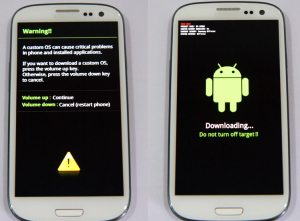
- Wenn auf dem Bildschirm eine Warnung angezeigt wird, lassen Sie die drei Tasten los und drücken Sie die Lautstärketaste, um fortzufahren.
- Verbinden Sie das Telefon mit einem Datenkabel mit einem PC.
- Wenn Odin Ihr Telefon erkennt, sollte das ID:COM-Feld blau werden.
- Klicken Sie auf die Registerkarte PDA und wählen Sie das heruntergeladene AutoRoot-Paket aus.
- Stellen Sie sicher, dass Ihr Odin dem unten gezeigten Foto ähnelt.
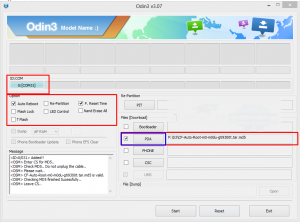
So installieren Sie ClockworkMod Recovery:
- Laden Sie eine der folgenden Dateien herunter:
- Öffnen Sie Odin
- Versetzen Sie Ihr Galaxy S4 in den Download-Modus, indem Sie die Lautstärketaste, die Home-Taste und die Einschalttaste gedrückt halten.
- Wenn auf dem Bildschirm eine Warnung angezeigt wird, lassen Sie die drei Tasten los und drücken Sie die Lautstärketaste, um fortzufahren.
- Verbinden Sie das Telefon mit einem Datenkabel mit einem PC.
- Wenn Odin Ihr Telefon erkennt, sollte das ID:COM-Feld blau werden.
- Klicken Sie auf die Registerkarte „PDA“ und wählen Sie die heruntergeladene .tar.md5-Datei aus
- Klicken Sie auf „Start“ und der Vorgang wird ausgeführt
Warum sollten Sie Ihr Telefon rooten wollen? Weil Sie damit vollständigen Zugriff auf alle Daten erhalten, die sonst von den Herstellern gesperrt würden. Durch das Rooten werden werkseitige Einschränkungen aufgehoben und Sie können Änderungen sowohl am internen als auch am Betriebssystem vornehmen. Damit können Sie Apps installieren, mit denen Sie die Leistung Ihrer Geräte verbessern und die Akkulaufzeit verlängern können. Sie können integrierte Apps oder Programme entfernen und Apps installieren, die Root-Zugriff benötigen.
HINWEIS: Wenn Sie ein OTA-Update installieren, wird der Root-Zugriff gelöscht. Sie müssen Ihr Gerät entweder erneut rooten oder die OTA Rootkeeper App installieren. Diese App finden Sie im Google Play Store. Es erstellt eine Sicherungskopie Ihres Stammverzeichnisses und stellt diese nach allen OTA-Aktualisierungen wieder her.
Jetzt haben Sie Ihr Galaxy S4 gerootet und eine benutzerdefinierte Wiederherstellung installiert.
Teilen Sie Ihre Erfahrungen im Kommentarfeld unten.
JR
[einbetten] https://www.youtube.com/watch?v=1VZd71DWqEo[/einbetten]







Mein Galaxy S4 funktioniert nach der oben genannten Methode.